У минулому, процес блокування телефонних номерів був досить складним. Проте, з розвитком технологій та їхнім спрощенням для користувачів, розробники Apple інтегрували можливість блокування номерів безпосередньо в налаштування вашого пристрою iOS. Тепер ви не тільки можете додавати номери до чорного списку, але й з легкістю їх звідти видаляти.

У цій статті ми розглянемо, як переглянути список заблокованих номерів на вашому iPhone, а також поділимося кількома корисними порадами.
Як перевірити список заблокованих номерів на iPhone
Якщо вам надходять небажані дзвінки або повідомлення, ви можете швидко додати відповідний номер до вашого списку блокування. Після цього, ваш телефон не буде сповіщати вас про дзвінки або повідомлення з цього номера. Можливо, ви захочете перевірити, які номери вже заблоковані, або ж розблокувати певний контакт. На щастя, це можна зробити лише за кілька простих кроків.
Як переглянути повний список заблокованих номерів
Щоб знайти список заблокованих номерів на вашому iPhone, потрібно виконати кілька простих дій. За допомогою описаного нижче методу ви зможете побачити всі номери, які не можуть до вас додзвонитися, надіслати SMS або зв’язатися через FaceTime. Ось як це зробити:
- Відкрийте “Налаштування” на вашому iPhone, а потім виберіть пункт “Телефон”.
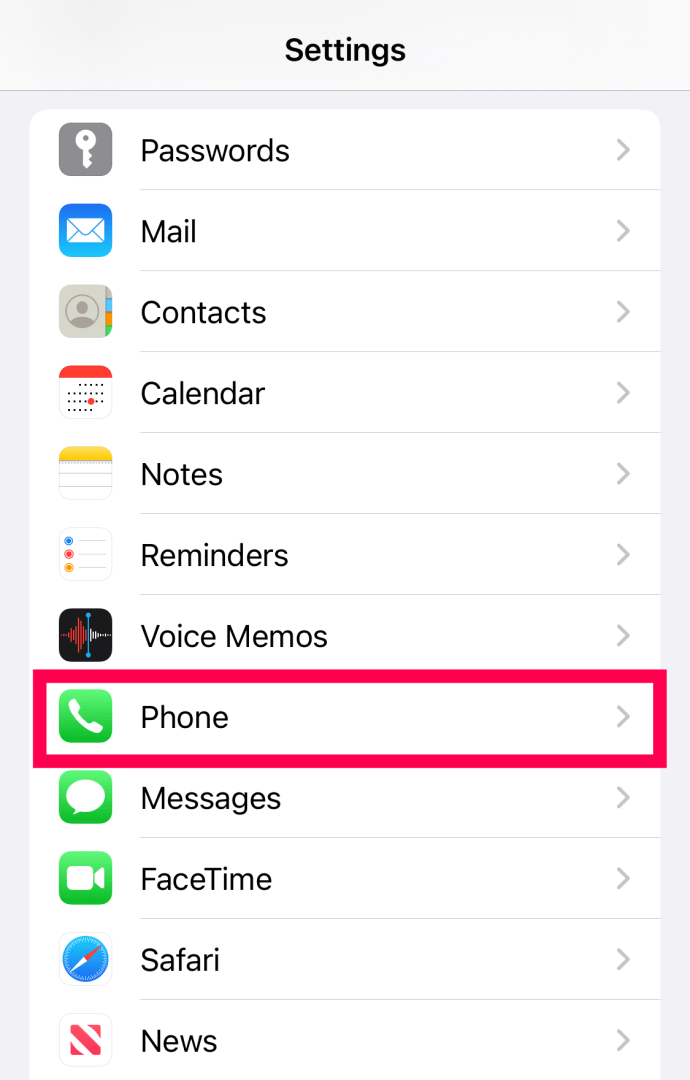
- Прокрутіть вниз і знайдіть пункт “Заблоковані контакти”.
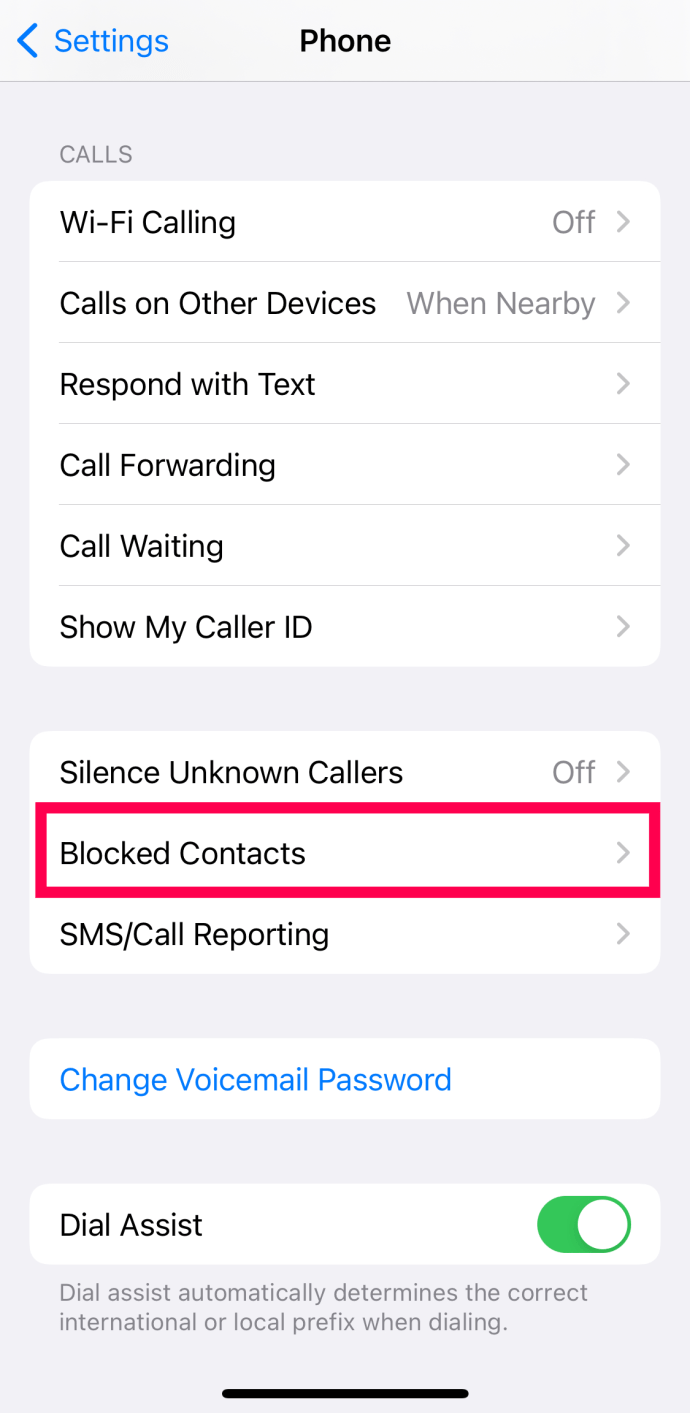
- На екрані з’явиться список заблокованих номерів.
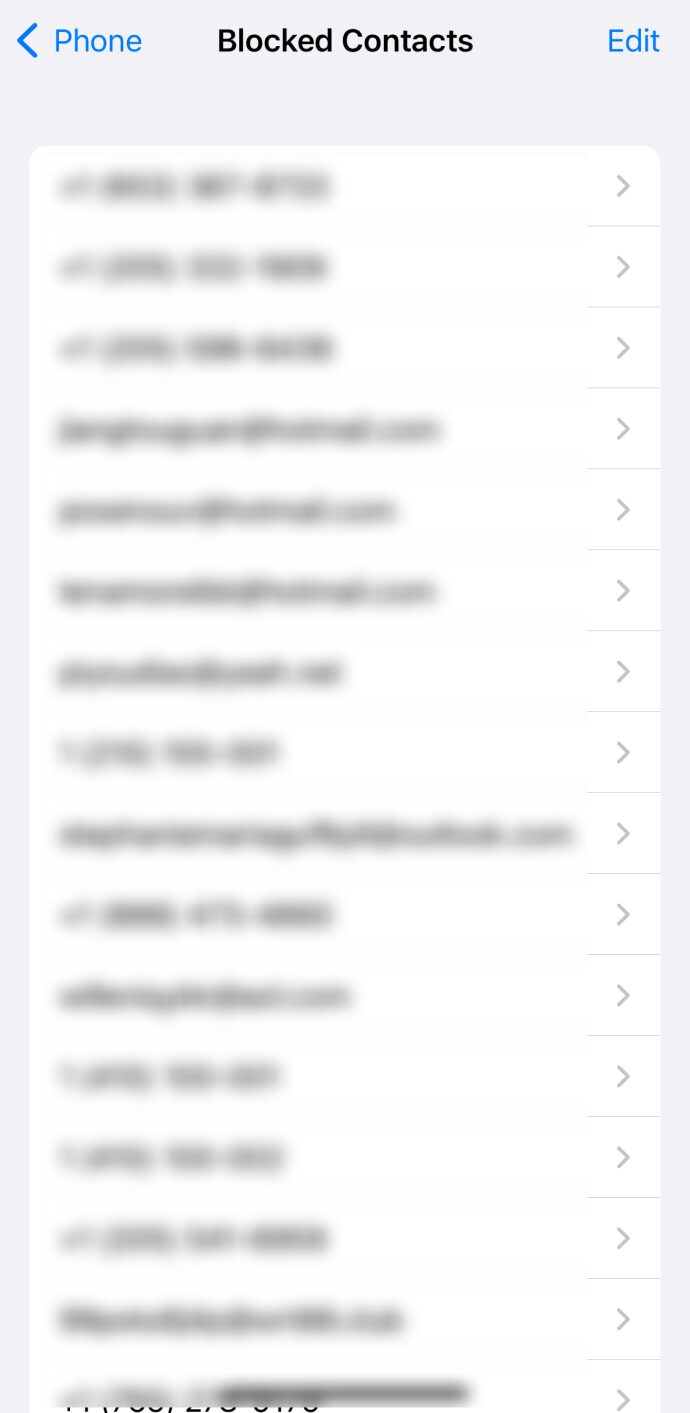
Примітка: Ви можете легко видалити номер зі списку, натиснувши “Редагувати” та вибравши червоний значок мінуса поруч з потрібним номером.
Як бачите, перевірка списку заблокованих номерів займає лише кілька секунд.
Як переглянути заблоковані контакти FaceTime
Коли ви блокуєте номер на своєму iPhone, усі спроби дзвінків, текстових повідомлень і зв’язку через FaceTime з цього номера припиняються. Проте, якщо у людини, яку ви хочете заблокувати, є інша адреса FaceTime, відмінна від її номера телефону, то заблокований контакт відобразиться в налаштуваннях FaceTime.
Якщо контакт, номер телефону або електронна адреса не з’являються у списку за допомогою описаних вище методів, спробуйте наступне:
- Відкрийте “Налаштування” на своєму iPhone і знайдіть пункт “FaceTime”.
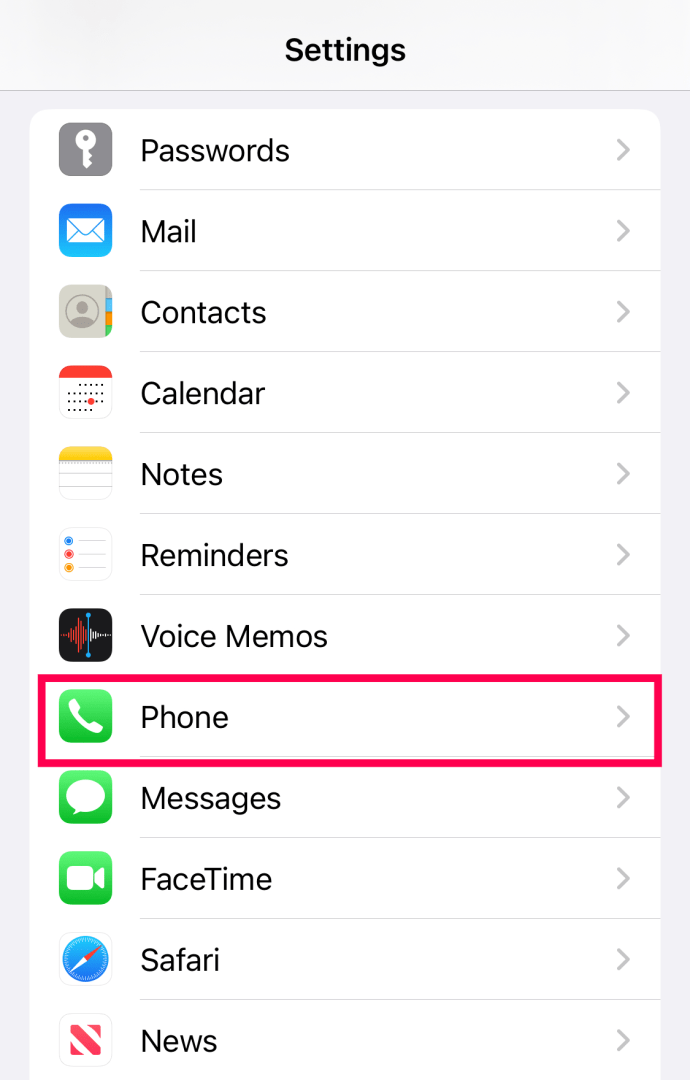
- Прокрутіть сторінку вниз і виберіть “Заблоковані контакти”.
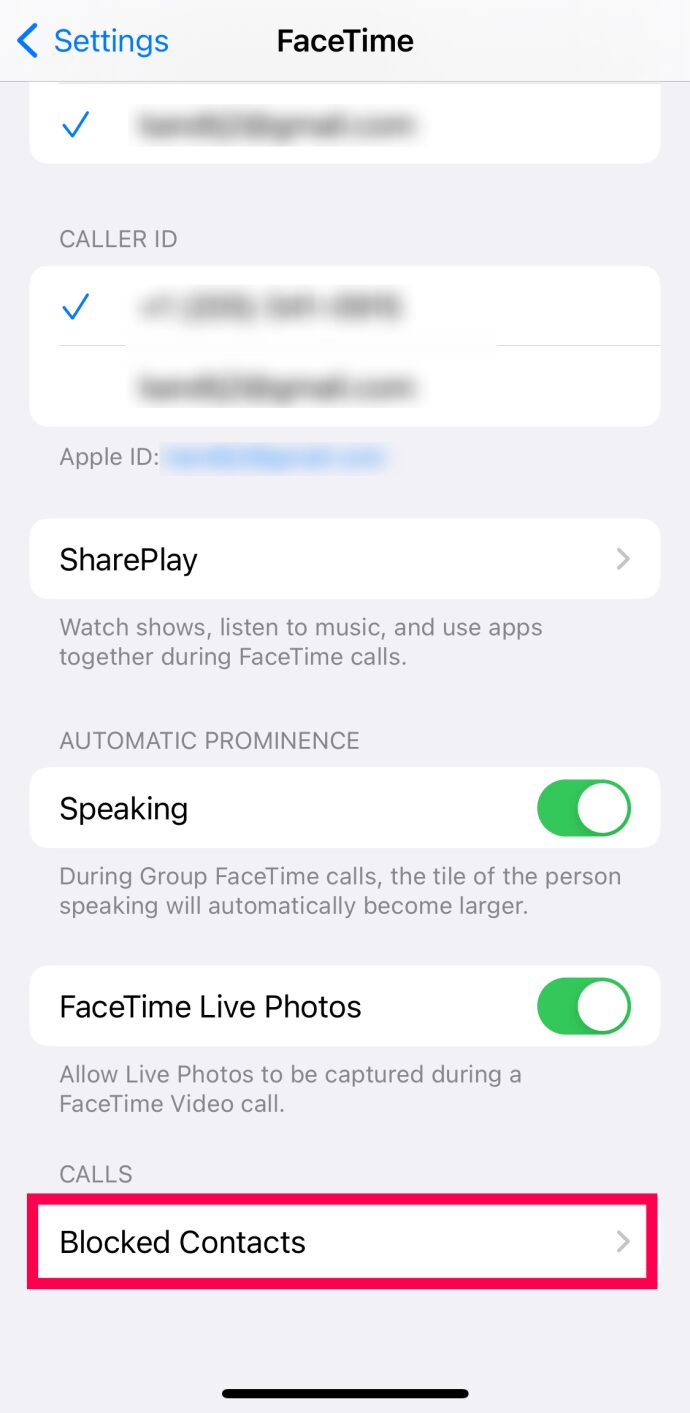
- Тут ви побачите список номерів, які не можуть зв’язатися з вами через FaceTime.

Примітка: Щоб дозволити певному номеру телефону або електронній адресі знову зв’язуватися з вами через FaceTime, натисніть “Редагувати”, а потім виберіть червоний значок мінуса поруч з відповідним контактом.
Тепер ви можете бачити всіх, кому ви заборонили використовувати FaceTime для зв’язку з вами.
Як переглянути заблоковані контакти для повідомлень
Ви також можете переглянути заблоковані номери, виконавши наступні кроки:
- Відкрийте “Налаштування” на вашому iPhone. Далі виберіть “Повідомлення”.
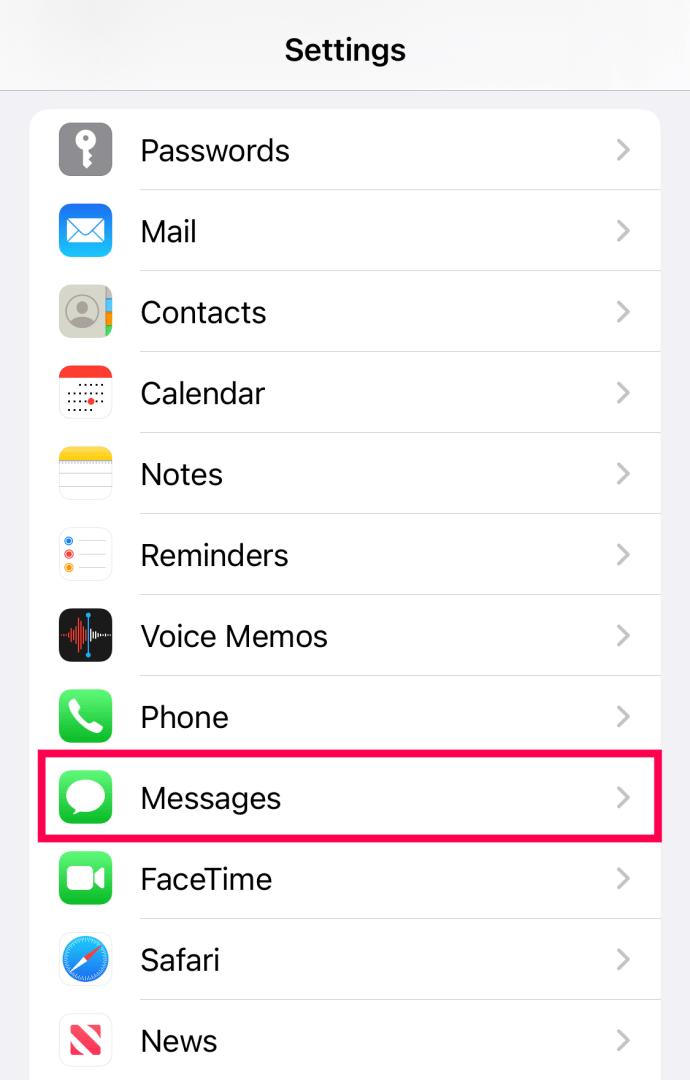
- Натисніть “Заблоковані контакти”.
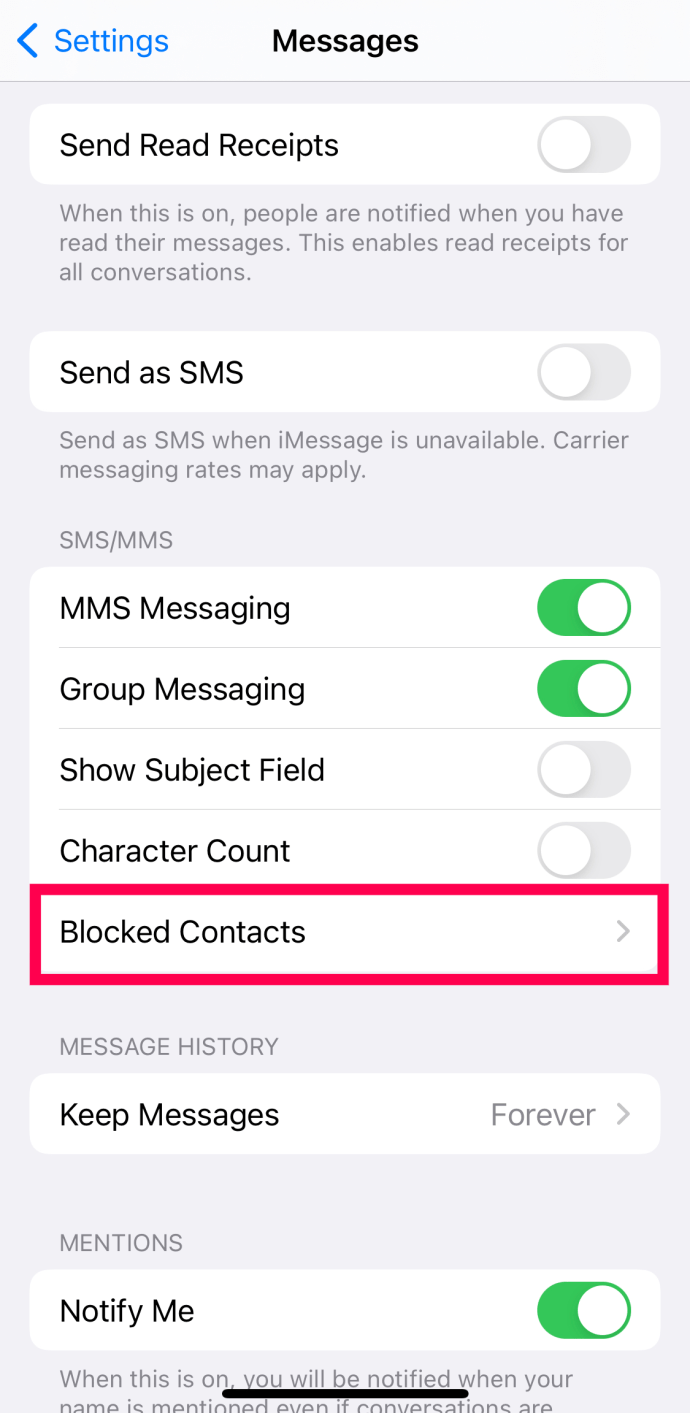
- Тут відобразяться всі номери телефонів та електронні адреси, які не можуть надсилати вам SMS або iMessages.

Примітка: Якщо ви хочете, щоб один з номерів у списку знову міг надсилати вам повідомлення, натисніть “Редагувати” і виберіть значок мінуса поруч з відповідним номером.
Тепер у вас є повний список заблокованих номерів телефонів та електронних адрес, які не можуть з вами зв’язатися.
Як переглянути заблоковані контакти електронної пошти
Насамкінець, ви можете перевірити всіх, кого ви заблокували на своєму iPhone, виконавши наступні дії:
- Відкрийте “Налаштування” на вашому iPhone. Потім виберіть “Пошта”.
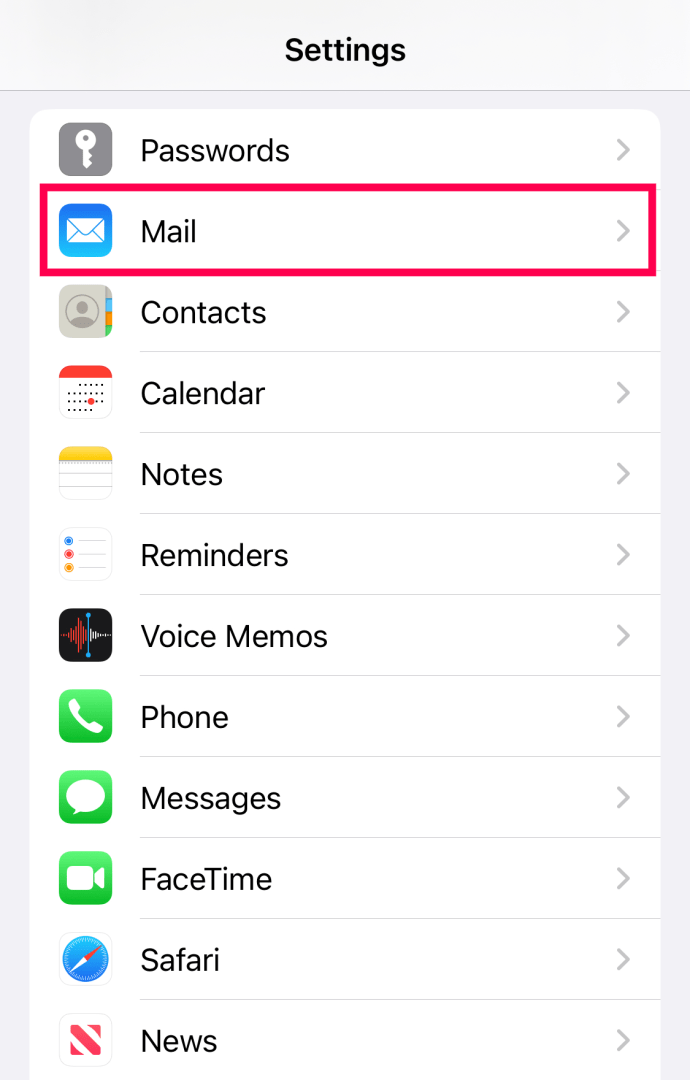
- Виберіть “Заблоковано”.
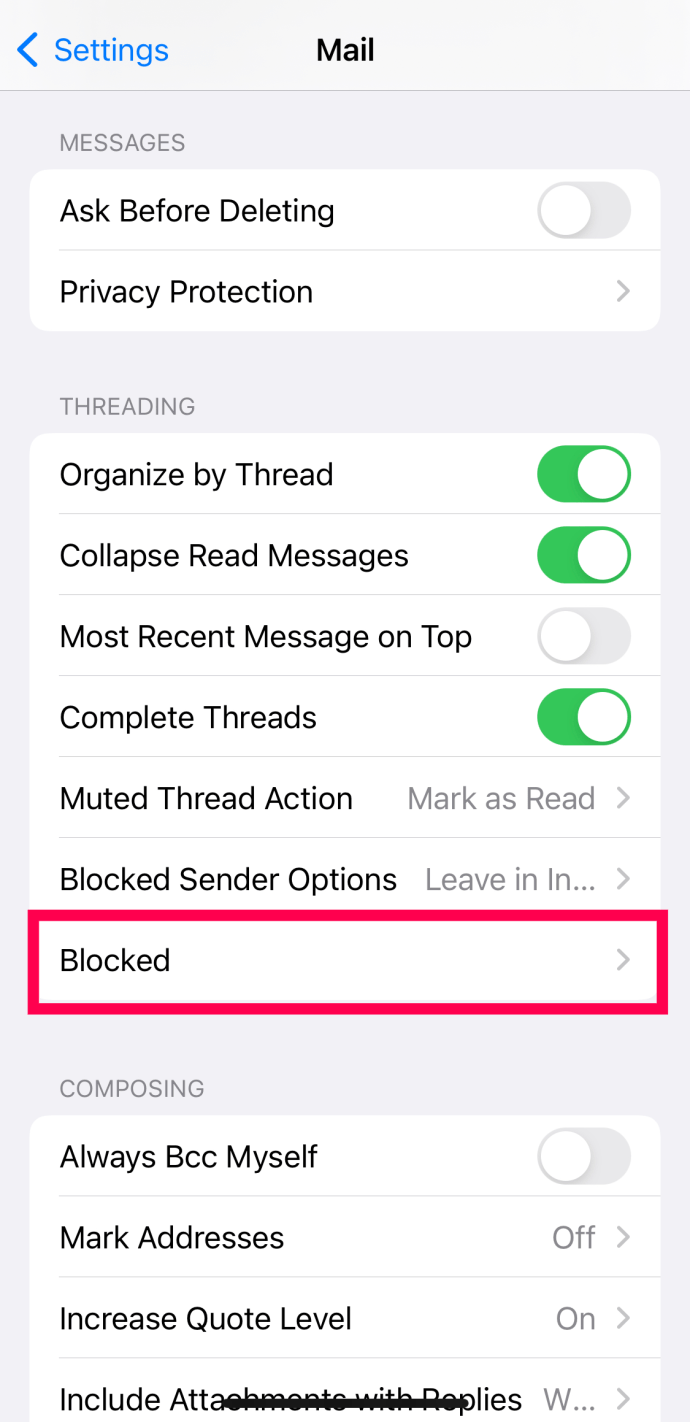
- Перегляньте список ваших заблокованих номерів телефонів та електронних адрес.

Примітка: Щоб видалити контакт зі списку, натисніть “Редагувати” і виберіть червоний значок мінуса.
Простий шлях доступу до заблокованих контактів
Щоб швидко запам’ятати, як переглядати заблоковані номери, дотримуйтесь цієї простої послідовності дій:
Налаштування -> Телефон/FaceTime/Повідомлення -> Заблоковані контакти
Для пошти шлях трохи відрізняється:
Налаштування -> Пошта -> Заблоковано
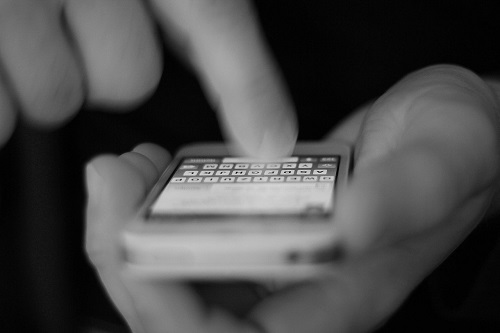
Корисні поради щодо заблокованих номерів на iPhone:
1. Заблоковані номери однакові для всіх програм.
Вам не потрібно переходити до налаштувань телефону, потім повідомлень або FaceTime, щоб додати або видалити користувача зі списку. Якщо ви скористаєтеся одним із описаних вище методів, то зможете побачити всі номери телефонів та електронні адреси, заблоковані на вашому iPhone.
2. Вхідні дзвінки перенаправляються безпосередньо на голосову пошту.
Чи знали ви, що додавання когось до списку заблокованих не обов’язково означає, що ви повністю припиняєте чути про цю людину?
Їхні дзвінки все ще проходять, але вони перенаправляються на вашу голосову пошту, а не на ваш iPhone. Якщо заблокований користувач залишить вам повідомлення, воно буде приховано у розділі голосової пошти, і ви не отримаєте сповіщення про це.
3. Заблоковані користувачі, які використовують FaceTime або надсилають повідомлення, не знають, що їх заблокували.
Ось так виглядає повне ігнорування!
Користувачі, яких ви додали до свого списку блокування, і які намагаються зв’язатися з вами через FaceTime або повідомлення, не отримають сповіщення про те, що їх заблокували. Їхні дзвінки також не будуть відображатися на ваших пристроях Apple. Вони просто думатимуть, що ви ігноруєте їхні спроби зв’язатися.
4. Повідомлення від заблокованих поштових контактів потрапляють прямо в кошик.
Якщо ви заблокували когось у своїй програмі “Пошта”, то його повідомлення потраплять одразу в кошик.
Звичайно, ви можете перевірити, що ви пропустили, переглянувши кошик відповідного облікового запису електронної пошти. Але навіщо?
Пам’ятайте також, що блокування електронних листів працює на всіх пристроях Apple. Якщо ви додасте когось до списку заблокованих на своєму телефоні, це також вплине на ваш iPad та Mac.
Чи потрібно додавати номер телефону до списку контактів, щоб заблокувати його?
Ні. Щоб заблокувати номер телефону, просто натисніть на значок “i” і прокрутіть вниз, поки не побачите пункт “Заблокувати”. Ви можете зробити це для будь-якого номера телефону, з якого вам надходять SMS або дзвінки.
Що відбувається, коли я блокую контакт?
Коли ви блокуєте контакт, всі повідомлення від нього перенаправляються на голосову пошту або взагалі не відображаються. Користувач не буде знати, що потрапив до вашого списку заблокованих номерів. Якщо контакт зателефонує на ваш номер телефону, його перенаправлять одразу на голосову пошту.
Розблокування за допомогою свайпа
Багато користувачів, яких ви додали до вашого списку заблокованих номерів, напевно, цього заслуговують, чи не так?
Але якщо вони заслужили на повернення до вашої прихильності, ви можете з легкістю повернути їх назад у ваше життя за допомогою простого свайпа ліворуч.
Так, це все, що потрібно, щоб дозволити цим користувачам знову спілкуватися з вами.
Незалежно від того, чи ви планували заслання у свій список заблокованих на тимчасовій чи постійній основі, ви завжди маєте право припинити його. І все, що для цього потрібно – це лише дотик вашого пальця.
Чи доводилося вам коли-небудь розблоковувати номер? Чи процес вам здався достатньо простим? Поділіться з нами у коментарях нижче.